我们日常在制作Word文档时,有时候根据需要插入各种表格。那么,我们如何才能让文字自动适应单元格的大小呢?今天,小编就教各位在Word文档中,让文字自动适应单元格大小的小技巧,大家一起来学习吧!
首先,打开插入了表格的Word文档:
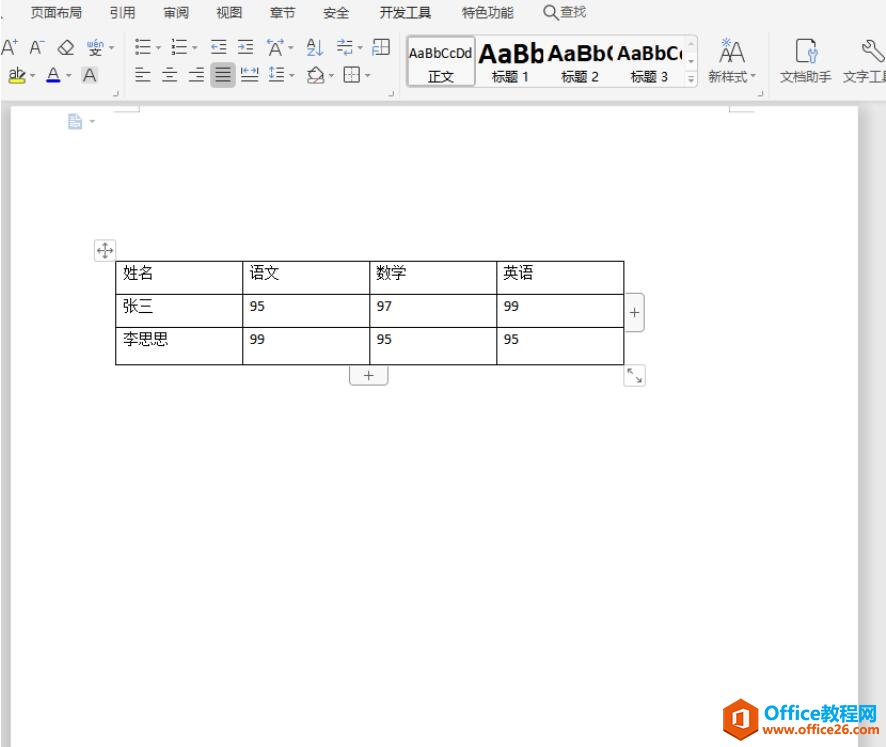
然后,选中所有单元格范围,单击鼠标右键,选中【表格属性】选项:
WPS word如何快速设置文本行距
我们在日常制作Word文档时,为了让文档内容更美观,除了要有好看的标题和内容样式,还需要调整文本行距,让文档版面更加整齐。今天,小编就教各位在Word文档中,快速设置文本行距的小技
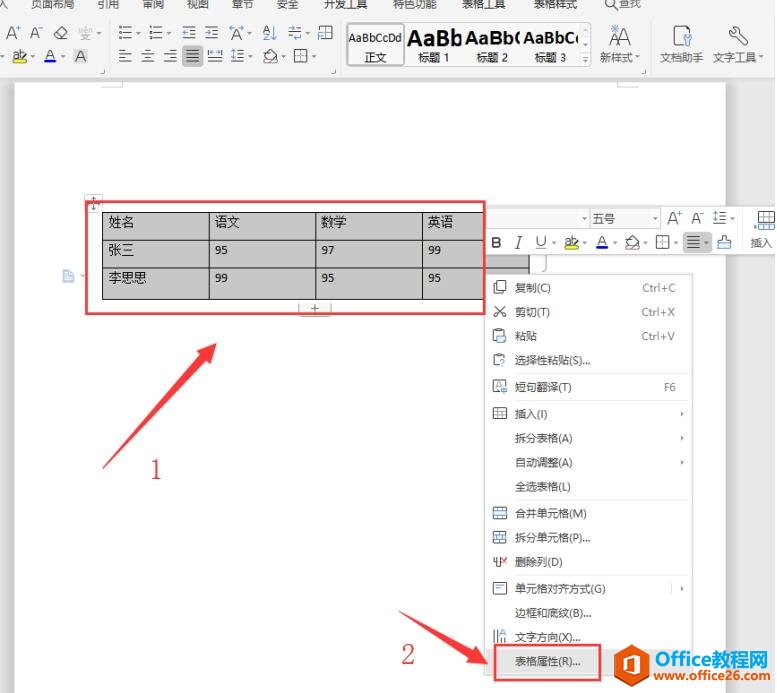
在弹出的表格属性面板中,切换到【单元格】页面,单击【选项】按钮:
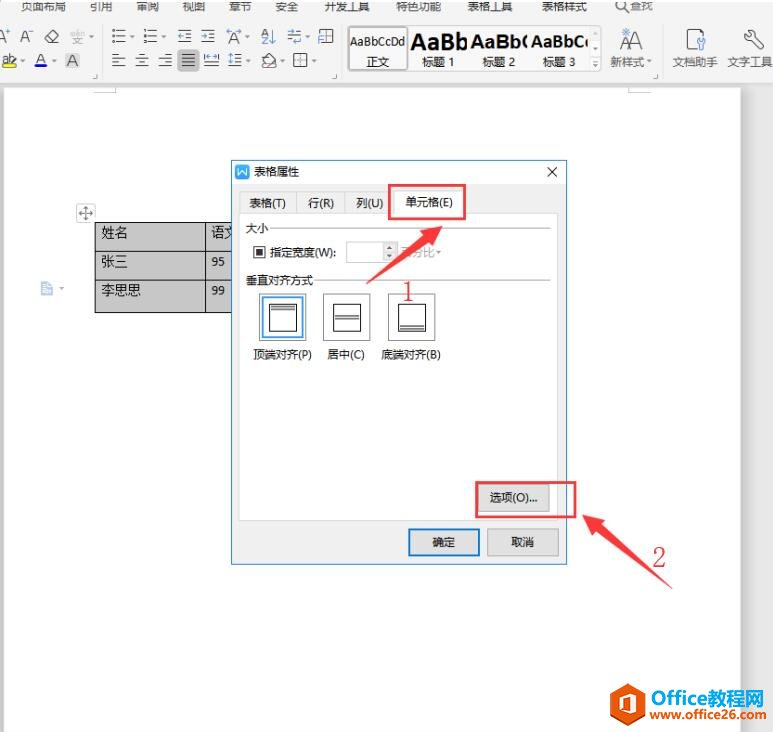
接着,在弹出的单元格选项面板中,勾选【适应文字】,按【确认】按钮:

最后,返回表格属性面板,按【确认】按钮即可:
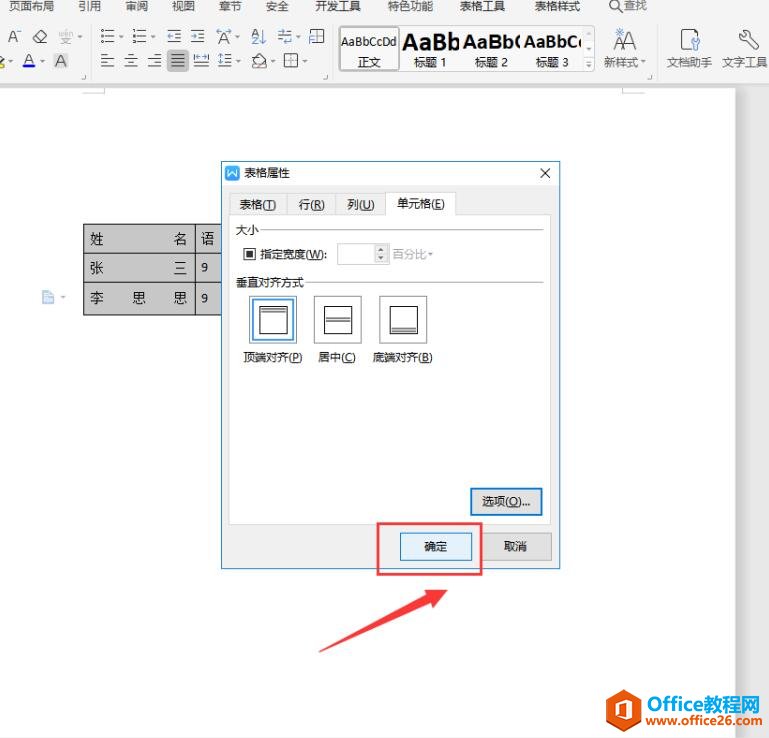
这样,表格内的文字就会自动适应单元格大小了:
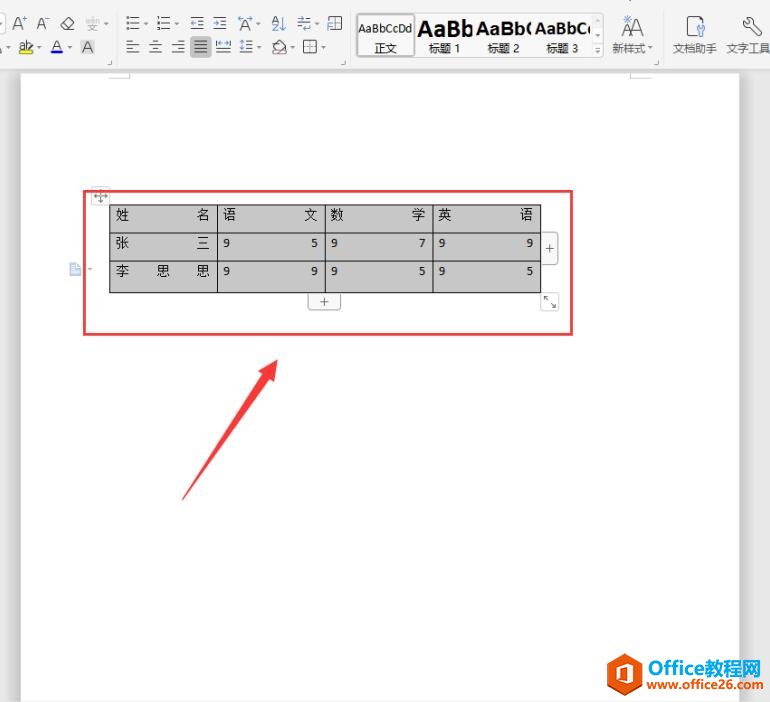
WPS 如何在word中制作书法字帖
在我们平时使用WORD文档办公时,偶尔想要制作一个适合自己的书法字帖,供平时临摹。那么在word中如何快速制作书法字帖呢?下面我们一起学习一下。首先打开一个WPS的主页面,点击上方的




